Photoshop技巧教程:详细解析选区攻略(2)
文章来源于 硅谷动力,感谢作者 佚名 给我们带来经精彩的文章!设计教程/PS教程/其他教程2010-08-07
羽化命令对选区进行羽化处理,与工具选项中的羽化效果相同。修改命令有四个子命令:使用扩边命令可以创建一个环状选区,而且是消除锯齿选区(如图7)。 图7 平滑工具可以清除基于颜色的选区内外留下的零散像素,使选
"羽化"命令对选区进行羽化处理,与工具选项中的羽化效果相同。"修改"命令有四个子命令:使用扩边命令可以创建一个环状选区,而且是消除锯齿选区(如图7)。
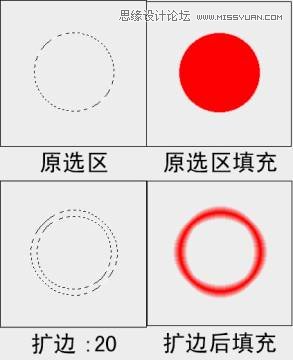
图7
平滑工具可以清除基于颜色的选区内外留下的零散像素,使选区变得平滑(如图8)。

图8
扩展和收缩命令是将选区按输入的像素值进行扩大或缩小(如图9)。
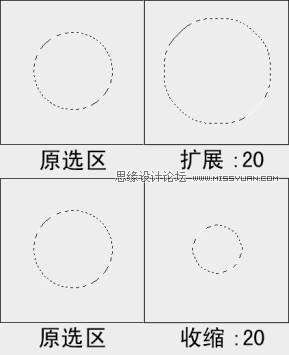
图9
"扩大选取"命令将魔棒选项指定的容差范围内的所有相邻像素全部添加到已有选区;而"选取相似"命令是将整个图象中位于容差范围内的所有像素添加到已有选区。
"变换选区"命令使我们可以对选区进行移动,旋转,缩放和斜切操作。既可以直接用鼠标进行操作,也可以通过在其选项栏中输入数值进行控制(如图10)。

图10
对于需要保留的选区可以用"存储选区"命令进行存储,需要时可以通过执行"载入选区"命令进行调用。
说到这儿,大家应该对选区工具的强大功能有了全面系统的理解了吧,熟练掌握选区工具不仅可以提高图象处理的效率,也必为将来成为图象处理高手奠定坚实的基础。
 情非得已
情非得已
推荐文章
-
 Photoshop详解商业磨皮中如何提升照片质感2020-03-19
Photoshop详解商业磨皮中如何提升照片质感2020-03-19
-
 直方图原理:实例解析PS直方图的应用2019-01-17
直方图原理:实例解析PS直方图的应用2019-01-17
-
 工具原理:详解PS渐变映射的使用技巧2019-01-10
工具原理:详解PS渐变映射的使用技巧2019-01-10
-
 Photoshop CC 2019 20.0中文版新功能介绍2018-10-24
Photoshop CC 2019 20.0中文版新功能介绍2018-10-24
-
 Photoshop详解ACR渐变滤镜在后期的妙用2018-09-29
Photoshop详解ACR渐变滤镜在后期的妙用2018-09-29
-
 Photoshop通过调色实例解析直方图使用技巧2018-09-29
Photoshop通过调色实例解析直方图使用技巧2018-09-29
-
 Photoshop详细解析CameraRaw插件使用2018-03-29
Photoshop详细解析CameraRaw插件使用2018-03-29
-
 Photoshop解析新手必须知道的学习笔记2017-06-05
Photoshop解析新手必须知道的学习笔记2017-06-05
-
 Photoshop详细解析曲线工具的使用原理2017-02-08
Photoshop详细解析曲线工具的使用原理2017-02-08
-
 Photoshop详细解析钢笔工具的高级使用技巧2016-12-08
Photoshop详细解析钢笔工具的高级使用技巧2016-12-08
热门文章
-
 调色技巧:详细解析调色工具原理与使用
相关文章4482019-07-17
调色技巧:详细解析调色工具原理与使用
相关文章4482019-07-17
-
 后期修图:详细解析商业后期修图流程
相关文章9482019-04-03
后期修图:详细解析商业后期修图流程
相关文章9482019-04-03
-
 蒙版技巧:实例解析PS蒙版功能的使用
相关文章5152019-01-26
蒙版技巧:实例解析PS蒙版功能的使用
相关文章5152019-01-26
-
 毛笔字设计:详细解析毛笔字的制作方法
相关文章6332019-01-25
毛笔字设计:详细解析毛笔字的制作方法
相关文章6332019-01-25
-
 直方图原理:实例解析PS直方图的应用
相关文章7402019-01-17
直方图原理:实例解析PS直方图的应用
相关文章7402019-01-17
-
 基础教程:详细解析PS色彩平衡的原理
相关文章6072018-12-24
基础教程:详细解析PS色彩平衡的原理
相关文章6072018-12-24
-
 详细解析非常好用PS的蒙版使用技巧
相关文章5772018-12-17
详细解析非常好用PS的蒙版使用技巧
相关文章5772018-12-17
-
 Photoshop详细解析选区工具的使用技巧
相关文章4752018-12-12
Photoshop详细解析选区工具的使用技巧
相关文章4752018-12-12
